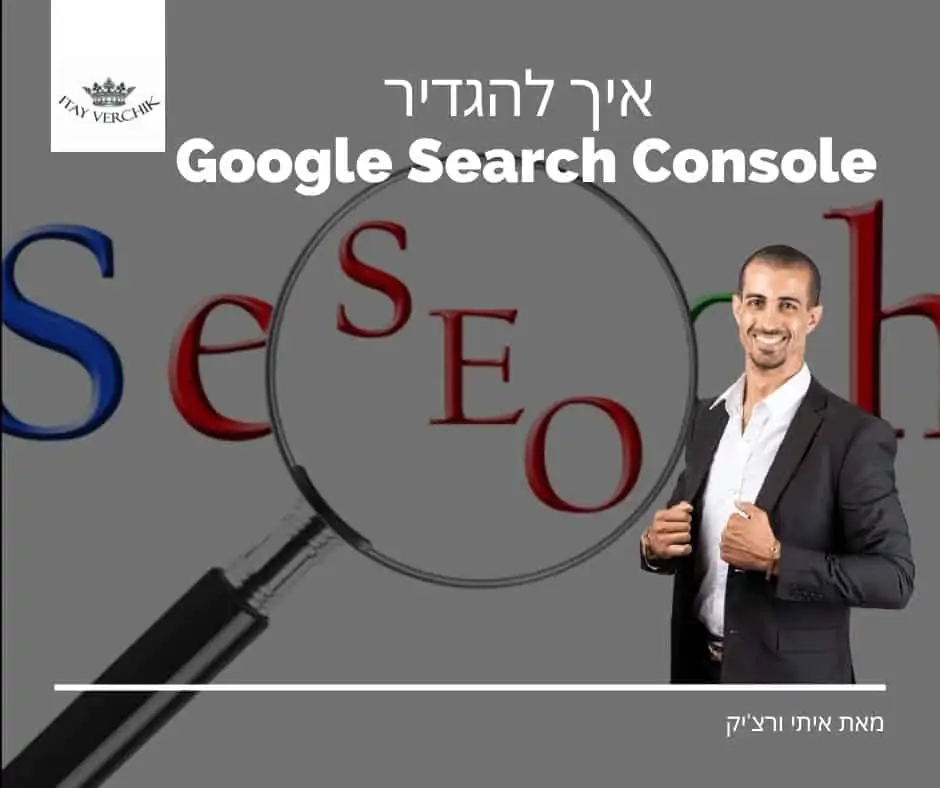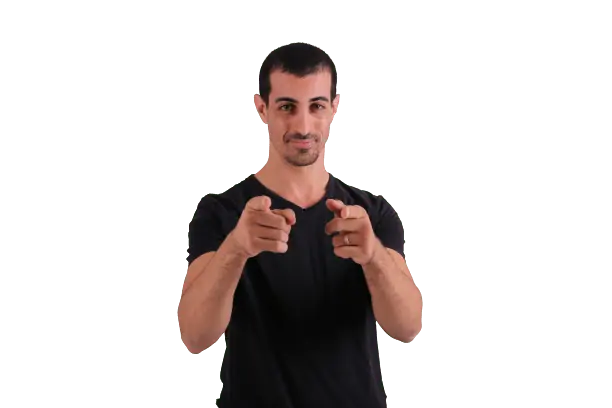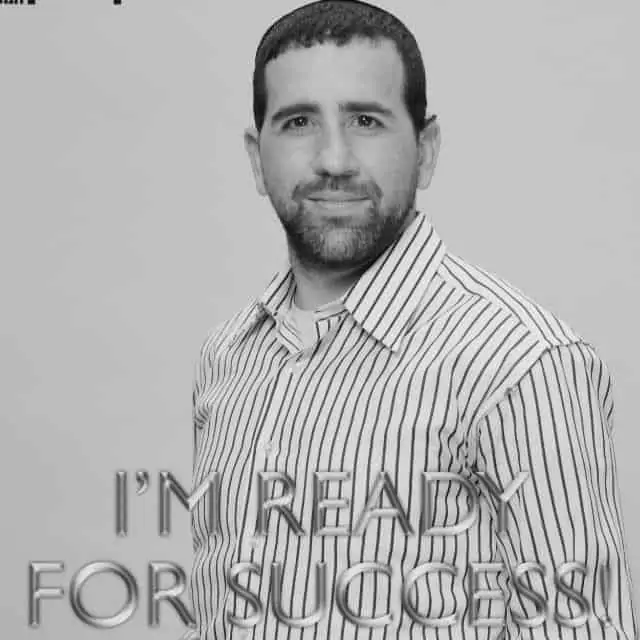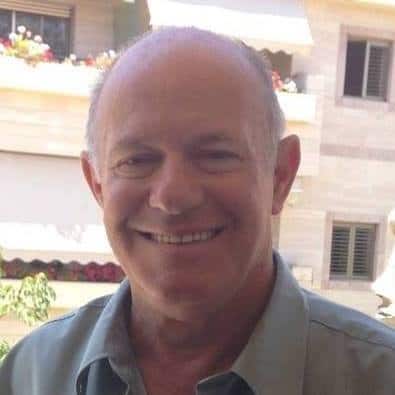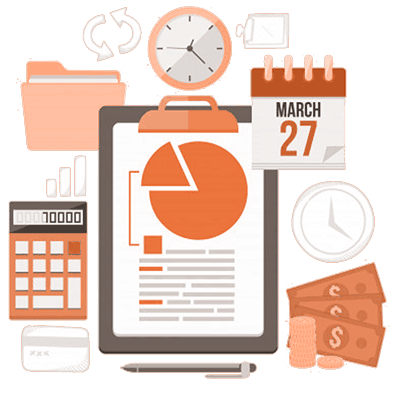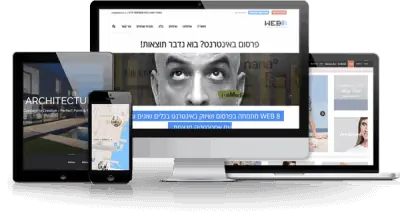סרטון על איך להגדיר Google Search Console:
איך להגדיר Google Search Console
מקדמי אתרים ומשווקי אינטרנט רבים עושים שימוש בכלים שונים ונהדרים לצורך איסוף מידע, איתור תקלות, בדיקת דירוגים ושיפור ביצועים של האתרים המקודמים, תנועת הגולשים וביטויי המפתח המקודמים. גוגל סירץ' קונסול הוא אחד מאותם כלים נהדרים המוצעים לנו בחינם על ידי גוגל וכל איש מקצוע בתחום עושה בו שימוש. כדי להוסיף אתר ל-GSC תצטרכו לאמת שאתם בעלי האתר ואז תוכלו גם לחבר את הכלי הזה לכלי נהדר אחר – גוגל אנליטיקס.
נלקח מתוך קורס קידום אתרים של איתי ורצ'יק
איך להוסיף נכס חדש?
כדי להתחיל לאסוף נתונים ב-GOOGLE SEARCH CONSOLE תצטרכו להוסיף "נכס" חדש, כלומר את האתר שלכם, למשתמש שלכם. היכנסו למשתמש שלהם בגוגל סירץ' קונסול ולחצו על התפריט הנפתח לבחירת הנכס ולחצו על + הוספת נכס. כעת יופיעו בפניכם האפשרויות להוספת נכס חדש למשתמש שלכם.
סוגי הנכסים להוספה ומה מתאים עבורנו?
ישנם 2 סוגי נכסים עיקריים: נכסי דומיין ונכס עם קידומת של כתובת URL. נכס קידומת URL הוא מציין לגוגל סירץ' קונסול לסרוק רק את הדומיין שביקשנו, עם הקידומת שבחרנו עבורו וללא סאב דומיינים. לדוגמה אם אתם מוסיפים: https://www.itayverchik.co.il אז רק מה שעובר תחת הדומיין הזה תופס מבחינת הכלי של גוגל. כלומר מאמר בתוך האתר הזה, קטגוריה או עמודים פנימיים שהם המשך לכתובת שנרשמה תופסים. קידומות אחרות או סאב דומיינים לא נבדקים. נכסי דומיין לעומת זאת סורקים גם http,https, עם WWW, בלי WWW וגם סאב דומיינים או דומיינים, למשל: https:/itayverchik.co.il, אז בהתאם לצורך שלכם בחרו סוג הנכס המתאים עבורכם.
שלבי האימות:
כעת מגיע שלב האימות שכן גוגל רוצה לוודא שאתם בעלי האתר המדובר. נכסי דומיין ניתן לאמת באמצעות כתובות DNS בלבד. נכס עם קידומת URL תוכלו לאמת במגוון אפשרויות שיפורטו לכם בעמוד אליו תגיעו אם תבחרו באופציה זו.
איסוף הנתונים וחיבור לגוגל אנליטיקס:
לאחר אימות הנכס תתנו לכלי לעבוד כמה ימים כדי להתחיל לאגור את הנתונים הראשונים. במידה ואתם לא רואים נתונים לאחר כמה ימים כדאי לבדוק האם רשמתם נכון את כתובת הדומיין של הנכס ו/או שהאתר שלכם בכלל נסרק במנוע החיפוש ומקבל אליו תנועה. כדאי גם לחבר את האתר לגוגל אנליטיקס ולחבר בין גוגל אנליטיקס לסירץ' קונסול על מנת לקבל דוחות יותר מפורטים.